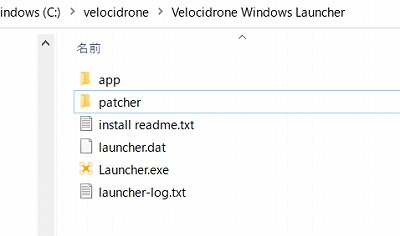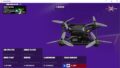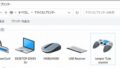ドローンシミュレーター VelociDrone のライセンス購入は意外に簡単で、ド素人のワタクシでも難なくできました!下記のサイトを見ながらゆっくり進めれば大丈夫です。世の中には親切な方がいらっしゃって大変助かります。なお、ワタクシのPC環境はWindows10、ブラウザはChromeなので、環境異なる方は以降の画面の見え方が少し異なると思いますのでご注意ください。
上記サイトの解説に従って購入手続きも順調に進み、「 VelociDrone License £16.99」のところまできました。ご注意いただきたいところ、£(ポンド)です。2023年8月上旬ですと1£184円超えています。ということは16.99£は3,100円強、ということで、上記のサイトに載っている参考価格(約2,300円)より大分お高くなっています。クレジットカードの場合は、会社ごとにレートも少し違っていると思いますのでよくお確かめの上申し込みましょう。(私はPayPal払いで3,235円でした。)
あとはサイトの説明に従い、順調に推移。確かにソコソコ時間はかかります。ダウンロード、インストールはしばらく放ったままで大丈夫です。ただし、容量は食います(36GBくらいあります)ので、PCのインストール先の残容量は確認しておきましょう。なお、インストールが終了しても、いわゆるインストラーを使ってではないため、WindowsOSだとWinキーを押した際に表示されるアプリケーションリスト中には現れません。解凍した先のフォルダ中の「Launcher.exe」をダブルクリックすると、 VelociDrone を起動できます。毎回フォルダを選択操作して起動するのは面倒ですので、上のサイトにも説明されているように「スタートメニューにピン留めしたり、ショートカットをデスクトップに置く」のがよさそうです。スタートメニューのピン留め操作については言うまでもないと思いますが、ファイルアイコンを右クリックして出るメニューから選べば済みます。
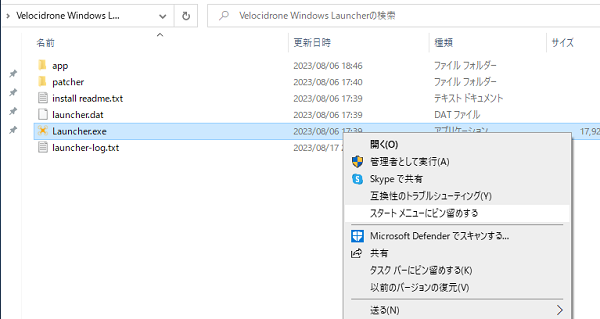
こうしておけば下のように「Windows」キーを押せばと、メニューに表れ、起動の煩わしさが減ります。
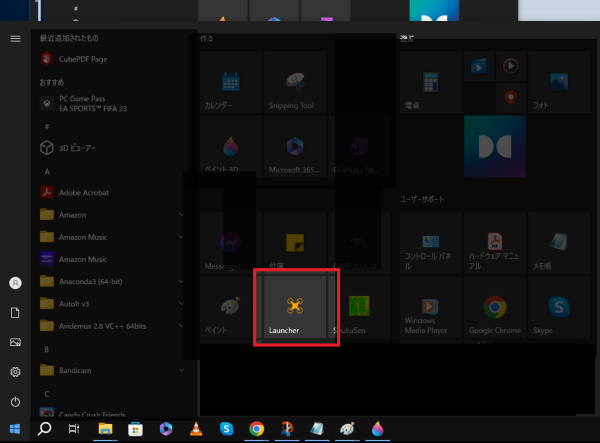
VelociDrone の起動は少し時間かかります。「Launcher.exe」選択後、しばらくたちますと、下記のような初期画面が表示されました。やはり表示されるまでは少しドキドキします。
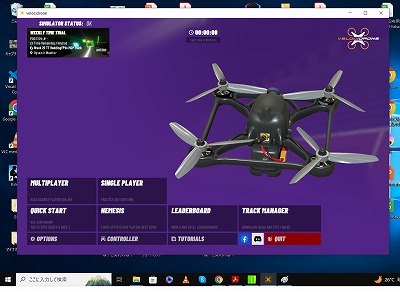
ということで、ワタクシにしては珍しく順調に VerociDrone インストールは成功しました!
次こそ、プロポの設定いけるのか?
- プロポ ・ 設定 (1)/ プロポを購入してと、、エッ、そこから?
- プロポ ・ 設定 (2)/ プロポ セッティング開始 ん、反応しない・・
- プロポ ・ 設定 (3)/ 電源ボタンON!って、まだそこかい?
- プロポ ・ 設定 (4)/ ドローンシミュレーター を決めねば…
- プロポ ・ 設定 (5)/ついに VelociDrone を 購入 !
- プロポ ・ 設定 (6)/ プロポ とPCを繋ぐ、繋がったあ!
- プロポ ・ 設定 (7)/ボタンをピコピコ む、難しい・・